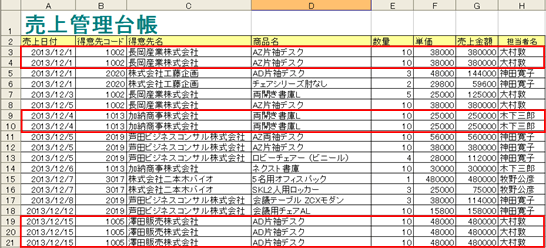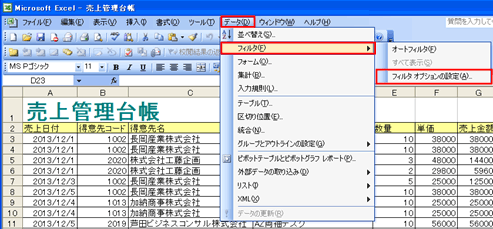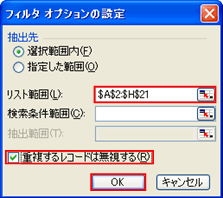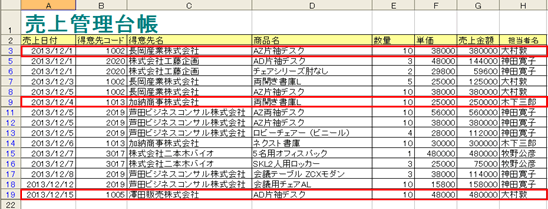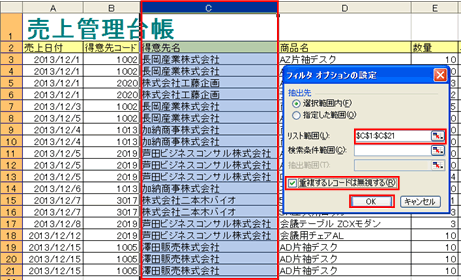ここから本文です
仕事とキャリアのプチまなび:業務に使えるコワザ〜OA豆知識〜
賢く利用!OA Excel活用術〜ダブりデータの即効整理ワザ〜
集計の元データ、本当に正しい?大量のデータを複数の人が手入力した時や、別々に管理していた集計表のデータを合わせる場合、誤ってまったく同じデータが重複して入っていることがあります。このまま集計を始めても、間違った数値になってしまい、困りますよね。だからといって、表中に重複データがあるかどうか、1件ずつチェックするのは、調べるのも大変で、見落とす可能性も大。そんな時は、「フィルタオプション」を使えば、重複しているデータを一括で非表示にしてデータを整えられますよ! 重複データを非表示にする例)以下は売上管理台帳になります。
(1)表の中のどこでも良いので(ここではA2)一つのセルを選択し、[データ]−[フィルタ]−[フィルタオプション]をクリック。
(2)フィルタオプションのダイアログボックスが表示されたら、[リスト範囲]に表全体の範囲が選択されていることを確認し、[重複レコードは無視をする]のチェックボックスにチェックを入れて[OK]をクリック。
(3)重複していたデータは、行ごと非表示になって整いました。
一部の項目のみの重複データも、非表示にしたい場合(1)チェックしたい列を選択し(ここではC列)、[データ]を選択して設定画面へ。そして同様に[重複するレコードは無視する]にチェックを入れ、[OK]をクリック。
(2)C列で重複していたデータが非表示になり、得意先名の一覧が確認できるようになりました。
|
ここからカテゴリ内の共通メニューです